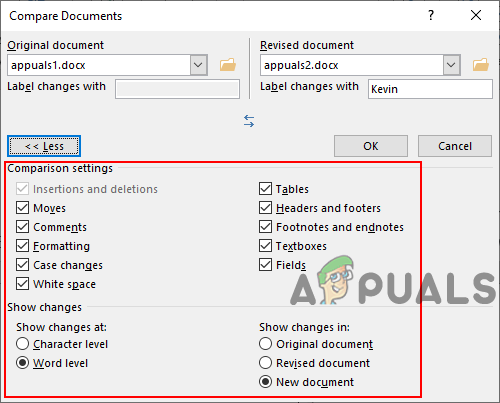Microsoft Word sa používa na vytváranie rôznych typov dokumentov pre osobné a kancelárske použitie. Dokumenty však často vytvárajú a revidujú rôzni autori. Pokiaľ ide o dve kópie; pôvodné a prepracované, používatelia by ich chceli porovnať a nájsť zmeny. Program Microsoft Word už má funkciu, ktorá porovnáva dva dokumenty a identifikuje zmeny. V tomto článku si podrobne ukážeme funkciu porovnania programu Microsoft Word.

Porovnávanie dvojslovných dokumentov
Porovnanie dvoch dokumentov v programe Microsoft Word
Najskôr musíte mať vo svojom systéme k dispozícii oba súbory. V programe Microsoft Word sa od vás bude vyžadovať, aby ste prehľadali oba súbory a vybrali ich. Porovnanie sa otvorí v inom okne. Poskytuje tiež mnoho ďalších možností na porovnanie dokumentov. Používatelia môžu v závislosti od typu dokumentu použiť iba konkrétnu možnosť alebo všetky z nich. Nižšie uvádzame kroky, ktoré demonštrujú myšlienku porovnania dvoch dokumentov v programe Microsoft Word:
- Otvor tvoj Microsoft Word dvojitým kliknutím na odkaz na pracovnej ploche. Môžete ich tiež otvoriť prehľadaním pomocou funkcie vyhľadávania v systéme Windows.
- Klikni na Preskúmanie kartu v programe Microsoft Word, potom kliknite na Porovnaj a vyberte Porovnaj možnosť dvoch verzií.

Porovnávanie dvoch dokumentov
- Nový Porovnať dokumenty Zobrazí sa okno, vyberte ikonu Originál a Revidované ich prehľadávaním. Môžete tiež pridať a štítok pre revidovaný dokument vidieť zmeny s týmto štítkom.

Výber originálnych a revidovaných dokumentov
- Kliknite tiež na ikonu Viac tlačidlo pre ďalšie možnosti. Rozbalí to okno a zobrazí viac Porovnanie nastavenie. Tu si môžete vybrať, ktoré porovnanie chcete nájsť v dokumentoch.
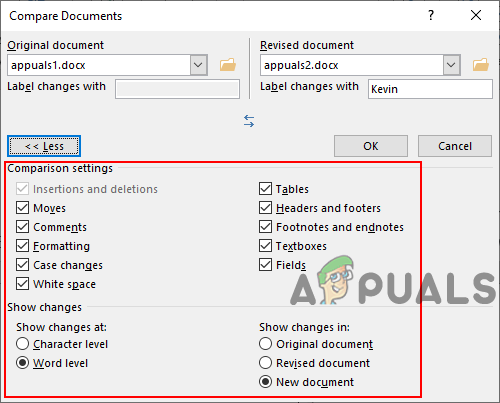
Konfigurácia ďalších možností
- Keď je všetko nakonfigurované, kliknite na ikonu Ok tlačidlo na porovnanie oboch dokumentov.
Prehľad porovnania
Pri porovnávaní dokumentov budú existovať tri oblasti. The pravá oblasť bude zobrazovať pôvodné aj revidované dokumenty. The stredná oblasť bude zobrazovať porovnaný dokument a zmeny medzi oboma dokumentmi. The ľavá oblasť bude zobrazovať zmeny, ktoré boli vykonané v revidovanom dokumente. Môžete si o tom urobiť predstavu z obrazovky nižšie.

Prehľad porovnania
Prezeranie dokumentu je však možné zmeniť v priečinku Sledovanie rozbaľovacej ponuky pod položkou Preskúmanie tab. Kontrolná tabla je ľavá oblasť, kde sa zobrazujú revízie dokumentov, môžete skryť / zobraziť kliknutím na ňu. Zobraziť na kontrolu rozbaľovacia ponuka bude mať štyri rôzne možnosti, ktoré si môžete zvoliť podľa toho, ako chcete zobraziť porovnanie dokumentov.

Možnosti prehľadu na prezeranie zmien
Zlúčenie dokumentov
Posledným krokom po porovnaní dvoch dokumentov bude ich zlúčenie. Zlúčenie dokumentov sa vykoná, keď sa vykonajú všetky zmeny a úpravy. Nie je to nič iné, ako len uložiť dokument. Najprv však musíte prijať zmeny. Môžete kliknúť na súhlasiť v Preskúmanie na karte a vyberte jednu z nasledujúcich možností na prijatie zmien.

Prijímanie zmien
Po prijatí zmien kliknite na ikonu Súbor kartu a kliknite na Uložiť alebo Uložiť ako možnosť uloženia dokumentu.

Uloženie súboru
Značky Microsoft Word 2 minúty prečítané